
PS怎么让图片反转?教你Ps软件反转图片的操作方法
时间:2025-02-22 来源:系统宝 人气:
PS怎么让图片反转?大家都知道PS是一款非常给力专业的图片处理编辑软件,那么当我们想要使用ps这款软件上来让图片反转显示的话该如何进行操作呢?本文中winwin7小编给大家分享介绍下Ps软件反转图片的操作方法,有需要的用户不要错过,一起来看看如何通过Photoshop将图片进行反转的操作吧!

推荐:PS2020精简版|PhotoShop 2020极致精简骨头版(支持Win7)
Ps软件反转图片的操作方法
1.首先还是双击打开Photoshop软件;
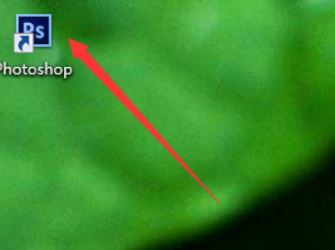
2.然后点击左上角的文件或者拖曳图片或者选择图片的打开方式为photoshop。打开文件。
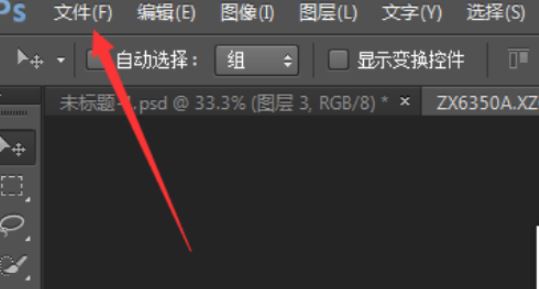
3.和旋转图片类似,点击工具栏的图像,旋转图像。
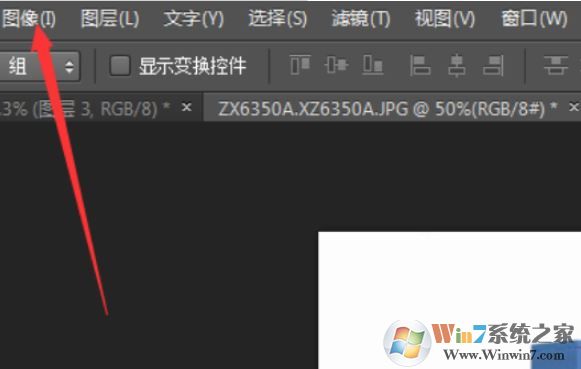
4.然后选择“水平翻转画布”。
5.点击水平翻转画布的效果,就完成了我们需要的操作,点击保存即可完成。

以上便是winwin7小编给大家分享介绍的使用ps这款软件来进行图片反转的操作方法,你学会了吗~
相关推荐
- DeepSeek怎么本地部署-DeepSeek本地部署教程详解
- 如何删除Word中的空白页-Word空白页删除方法
- IDM怎么添加到Edge浏览器-Edge浏览器怎么添加IDM扩展
- 雷神加速器怎么免费加速Steam-雷神加速器免费加速Steam商店教程
- 知犀思维导图使用方法-知犀思维导图电脑版进阶技巧
- Geekbench6怎么测试-Geekbench6电脑版使用教程
- 亚马逊prime游戏怎么领-2024亚马逊11月3A游戏领取教程
- 纯纯写作怎么换字体-纯纯写作更换自定义字体教程
- Captura怎么设置中文-Captura录屏软件设置中文教程
- 汽水音乐电脑版怎么设置桌面歌词-汽水音乐电脑版设置桌面歌词教程
教程资讯
软件教程排行

系统教程
- 1 Rufus制作Win10启动盘教程(步骤详解)
- 2 Win11系统安装教程|Win11原版安装教程步骤详解
- 3 华硕主板BIOS设置固态硬盘启动顺序为第一启动硬盘教程
- 4 Aptio Setup Utility BIOS设转置U盘启动教程
- 5 电脑怎么进pe系统?进U盘PE系统方法
- 6 Win10系统改装Win7无法启动的原因和解决方法
- 7 苹果电脑怎么删除MAC系统装Win10单系统(解决无法从U盘启动PE)
- 8 电脑怎么把硬盘模式RAID改成AHCI?
- 9 AHCI和RAID有什么区别?AHCI和RAID哪个好
- 10 联想电脑Win10改Win7方法(BIOS设置+U盘启动)联想电脑Win10改Win7教程












